Logitech C100 960-000555 Инструкция по эксплуатации онлайн
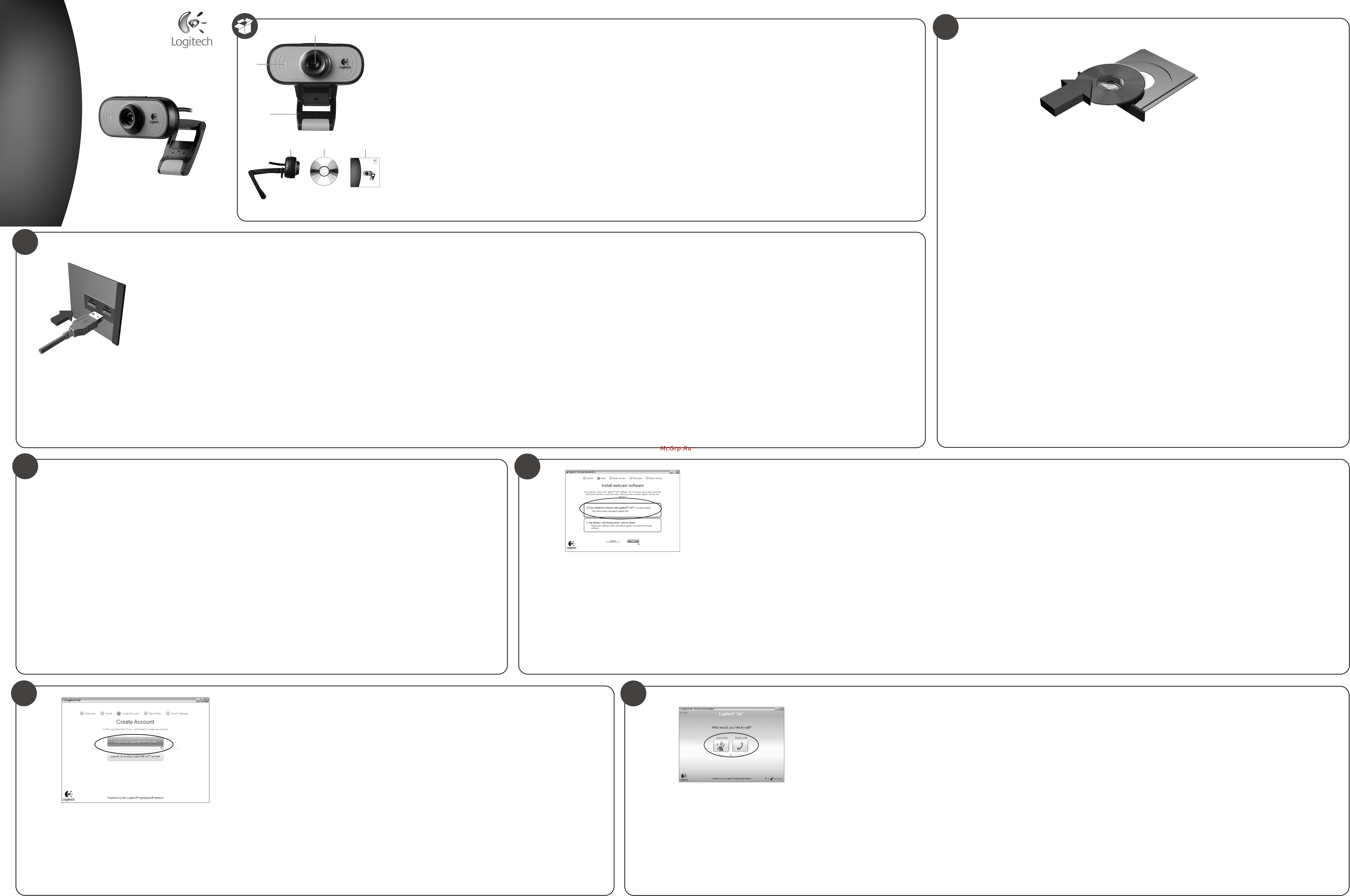
Quick-start guide
Deutsch
Webkamera-Anschluss
Schließen Sie die Webkamera am USB-Anschluss des
Computers erst an, wenn Sie von der Software dazu
aufgefordert werden.
Tipp: Nachdem Sie die Webkamera angeschlossen
haben, werden auf dem Bildschirm unten rechts eine
Reihe von Meldungen eingeblendet. Sobald die
Webkamera erkannt wurde, wird der nächste
Bildschirm angezeigt.
Français
Connexion de la caméra Web
Avant de connecter la caméra Web à un port USB de
l'ordinateur, attendez que le logiciel vous invite
à le faire.
Conseil: Une fois la caméra Web branchée, une série
de notifications s'affiche dans l'angle inférieur droit de
l'écran. Une fois la caméra Web détectée, le logiciel passe
à l'écran suivant.
По-русски
Подключение веб-камеры
Не подсоединяйте веб-камеру к USB-порту компьютера,
пока программа не предложит вам сделать это.
Заметка: После подключения веб-камеры в правом
нижнем углу экрана будут появляться различные
уведомления. Как только веб-камера будет обнаружена,
программное обеспечение перейдет к следующему
экрану.
Po polsku
Podłączanie kamery internetowej
Nie podłączaj kamery internetowej do portu USB
komputera, dopóki w oprogramowaniu nie zostanie
wyświetlony odpowiedni monit.
Wskazówka: Po podłączeniu kamery internetowej w
prawym dolnym rogu ekranu pojawi się seria
powiadomień. Po wykryciu kamery w oprogramowaniu
zostanie wyświetlony następny ekran.
Українська
Підключення веб-камери
Перш ніж підключити веб-камеру до USB-порту
комп’ютера, зачекайте, доки не отримаєте відповідну
підказку від програмного забезпечення.
Порада: Після під’єднання веб-камери в правій нижній
частині екрана ви побачите ряд повідомлень. Виявивши
веб-камеру, програмне забезпечення запропонує
перейти до наступного екрана.
Magyar
A webkamera csatlakoztatása
A webkamerát a számítógép egy USB-portjához kell
csatlakoztatnia, de ügyeljen arra, hogy csak azután
csatlakoztassa, miután a szoftver felkérte erre.
Tipp: A webkamera csatlakoztatása után számos
értesítés jelenik meg a képernyő jobb alsó sarkában lévő
értesítési területen. Miután a rendszer észlelte a
webkamerát, a szoftver a következő képernyőre vált.
Slovenčina
Pripojenie webovej kamery
Nepripájajte webovú kameru k portu USB na počítači,
kým sa nezobrazí výzva softvéru.
Tip. Po zapojení webovej kamery sa v pravej dolnej časti
obrazovky zobrazí niekoľko upozornení. Po rozpoznaní
webovej kamery softvér prejde na ďalšiu obrazovku.
Български
Свързване на уеб камерата
Моля, изчакайте със свързването на уеб камерата към
USB порт на компютъра, докато бъдете поканени от
софтуера да направите това.
Съвет: След като свържете уеб камерата, ще видите
поредица от съобщения в долния десен ъгъл на екрана.
Ако уеб камерата е разпозната, софтуерът ще продължи
със следващия екран.
Română
Conectarea camerei Web
Nu conectaţi camera Web la portul USB al unui
computer până când software-ul vă solicită să faceţi
acest lucru.
Sfat: După ce conectaţi camera Web, veţi vedea o serie
de notificări în partea dreaptă jos a ecranului. După
detectarea camerei Web, software-ul va afişa
ecranul următor.
Hrvatski
Povezivanje web-kamere
Nemojte povezati web-kameru s USB priključkom
računala dok to softver od vas ne zatraži.
Savjet: Nakon što uključite web-kameru, vidjet ćete niz
obavijesti na donjoj desnoj strani zaslona. Nakon
otkrivanja web-kamere, softver će prijeći
na sljedeći zaslon.
Srpski
Povezivanje Web kamere
Nemojte povezivati Web kameru sa USB portom
računara dok softver to od vas ne zatraži.
Savet: Kada priključite Web kameru, videćete nekoliko
obaveštenja u donjem desnom uglu računara. Kada
računar otkrije Web kameru, softver prelazi
na sledeći ekran.
Slovenščina
Priključitev spletne kamere
Spletno kamero priključite na vrata USB na računalniku
šele, ko vas k temu pozove programska oprema.
Namig: Ko priključite spletno kamero, se bo v spodnjem
desnem kotu zaslona prikazalo več obvestil. Ko
računalnik zazna spletno kamero, bo programska
oprema prikazala naslednje pogovorno okno.
Eesti
Veebikaamera ühendamine
Oodake veebikaamera arvuti USB-porti ühendamisega
seni, kuni tarkvara seda teha palub.
Näpunäide: Pärast veebikaamera ühendamist
kuvatakse ekraani alumises paremas osas rida teateid.
Pärast veebikaamera tuvastamist kuvab tarkvara
järgmise ekraani.
Latviski
Tīmekļa kameras savienojums
Pirms pievienojat tīmekļa kameru datora USB portam,
lūdzu, uzgaidiet, līdz to pieprasa programmatūra.
Padoms. Pēc kameras pievienošanas ekrāna labajā
apakšējā stūrī būs redzami vairāki paziņojumi. Pēc
kameras noteikšanas programmatūra pārslēgsies
uz nākamo ekrānu.
Lietuvių
Interneto vaizdo kameros prijungimas
Neskubėkite prijungti interneto vaizdo kameros prie
kompiuterio USB prievado ir palaukite, kol programinė
įranga nurodys tai padaryti.
Patarimas: Prijungę interneto vaizdo kamerą, ekrano
apačioje dešinėje pamatysite kelis pranešimus. Kai bus
aptikta jūsų interneto vaizdo kamera, programinė įranga
rodys kitą langą.
IItaliano
Connessione della webcam
Collegare la videocamera a una porta USB del
computer solo quando viene richiesto di effettuare
tale operazione.
Suggerimento: Dopo avere collegato la webcam,
verranno visualizzati una serie di messaggi nell'angolo
inferiore destro dello schermo. Una volta rilevata la
presenza della webcam, viene visualizzata la
schermata successiva.
Česká verze
Připojení webové kamery
S připojením webové kamery k portu USB počítače
vyčkejte až do okamžiku, kdy software zobrazí výzvu k
této akci.
Tip: Po připojení webové kamery se v pravé dolní části
obrazovky zobrazí řada upozornění. Jakmile bude
webová kamera nalezena, software přejde na
další obrazovku
4
6
English
Choose your install
Logitech recommends installing both
your webcam and Logitech Vid software.
If you do not want Logitech Vid,
please pick another type of installation
and skip to step 8.
Tip: If you choose not to install Logitech Vid,
making a video call will require downloading
and installing third-party software.
Deutsch
Wählen Sie die Art der Installation
Logitech empfiehlt, sowohl die Webkamera-
als auch die Logitech Vid-Software
zu installieren.
Wenn Sie Logitech Vid nicht installieren
möchten, wählen Sie eine andere Art der
Installation und fahren Sie mit
Schritt 8 fort.
Tipp: Wenn Sie sich gegen die Installation
von Logitech Vid entscheiden, ist es für
ein Videogespräch erforderlich, eine andere
Software herunterzuladen und zu installieren.
Français
Choix du type d'installation
Logitech vous recommande d'installer à la fois
le logiciel de la caméra Web et le logiciel
Logitech Vid.
Si vous ne souhaitez pas installer
Logitech Vid, sélectionnez un autre type
d'installation et passez directement
à l'étape 8.
Conseil: Si vous choisissez de ne pas installer
Logitech Vid, l'installation d'un logiciel tiers sera
nécessaire pour pouvoir passer des
appels vidéo.
По-русски
Выберите установку
Компания Logitech рекомендует устанавливать
и программное обеспечение для веб-камеры,
и программное обеспечение Logitech Vid.
Если вы не хотите устанавливать Logitech
Vid, выберите другой тип установки
и перейдите к шагу 8.
Заметка: Если вы решили не устанавливать
Logitech Vid, для выполнения видеовызовов вам
придется загрузить и установить программы
других производителей.
Po polsku
Wybór instalacji
Firma Logitech zaleca zainstalowanie kamery
internetowej razem z oprogramowaniem
Logitech Vid.
Jeśli nie chcesz korzystać z
oprogramowania Logitech Vid, wybierz
inny typ instalacji i przejdź do kroku 8.
Wskazówka: W przypadku pominięcia instalacji
oprogramowania Logitech Vid nawiązywanie
połączeń wideo będzie wymagać pobrania i
zainstalowania oprogramowania innej firmy.
Українська
Виберіть установлення
Компанія Logitech рекомендує встановлення
програмного забезпечення Logitech Vid
та веб-камери.
Якщо встановлювати Logitech Vid
не потрібно, виберіть інший тип
установлення та перейдіть до кроку 8.
Порада: Якщо встановлювати Logitech Vid не
потрібно, для здійснення відеодзвінка необхідно
завантажити й встановити програмне
забезпечення третіх сторін.
Magyar
Telepítési mód megadása
A Logitech javasolja, hogy a webkamera
szoftverét és a Logitech Vid programot is
telepítse.
Ha nem szeretné telepíteni a Logitech Vid
programot, válasszon másik telepítési
módot, és ugorjon a 8. lépésre.
Tipp: Ha elveti a Logitech Vid telepítését,
a videohívásokhoz külső gyártótól származó
szoftvert kell letöltenie.
Slovenčina
Výber inštalácie
Spoločnosť Logitech odporúča nainštalovať
softvér webovej kamery aj produktu
Logitech Vid.
Ak nechcete inštalovať produkt Logitech
Vid, vyberte iný typ inštalácie a prejdite
na krok 8.
Tip. Ak nenainštalujete produkt Logitech Vid, na
uskutočnenie videohovoru bude potrebné
prevziať a nainštalovať softvér tretej strany.
Български
Изберете начина на инсталиране
Logitech препоръчва да инсталирате
едновременно уеб камерата и софтуера
Logitech Vid.
Ако не искате Logitech Vid,
изберете друг вид инсталиране
и прескочете на стъпка 8.
Съвет: Ако изберете да не инсталирате Logitech
Vid, провеждането на видео разговори ще
изисква изтегляне и инсталиране на софтуер на
други производители.
Română
Alegerea instalării
Logitech vă recomandă să instalaţi atât camera
Web, cât şi software-ul Logitech Vid.
Dacă nu doriţi software-ul Logitech Vid,
alegeţi alt tip de instalare şi treceţi
la pasul 8.
Sfat: Dacă alegeţi să nu instalaţi software-ul
Logitech Vid, efectuarea unui apel video
va necesita descărcarea şi instalarea unui
software terţ.
Hrvatski
Odaberite instalaciju
Logitech preporučuje instalaciju web-kamere
i softvera Logitech Vid.
Ako ne želite Logitech Vid, odaberite neku
drugu vrstu instalacije i prijeđite
na 8. korak.
Savjet: Ako ne instalirate Logitech Vid,
za videopozive ćete morati preuzeti i instalirati
softver nekog drugog proizvođača.
Srpski
Odaberite instalaciju
Logitech preporučuje instaliranje softvera za
Web kameru i Logitech Vid softvera.
Ako ne želite Logitech Vid, izaberite drugu
vrstu instalacije i pređite na korak 8.
Savet: Ako se odlučite da ne instalirate Logitech
Vid, upućivanje video poziva zahtevaće
preuzimanje i instaliranje softvera nezavisnog
proizvođača
Slovenščina
Izbira namestitve
Logitech priporoča namestitev spletne kamere
in programske opreme Logitech Vid.
Če ne želite namestiti programske opreme
Logitech Vid, izberite drugo vrsto
namestitve in nadaljujte z 8. korakom.
Namig: Če ne želite namestiti programske
opreme Logitech Vid, boste za opravljanje
videoklicev morali prenesti in namestiti
programsko opremo drugega izdelovalca.
Eesti
Valige oma installitüüp
Logitech soovitab installida nii teie veebikaamera
kui ka Logitech Vid tarkvara.
Kui te ei soovi Logitech Vid tarkvara,
siis valige teine installitüüp ja minge kohe
kaheksanda sammu juurde.
Näpunäide: Kui otsustate Logitech Vid
installimisest loobuda, siis on teil videokõnede
tegemiseks vaja alla laadida ning installida
kolmanda osapoole loodud tarkvara.
Latviski
Izvēlieties instalēšanas veidu
Logitech iesaka instalēt gan tīmekļa kameras,
gan Logitech Vid programmatūru.
Ja nevēlaties funkciju Logitech Vid,
izvēlieties citu instalēšanas veidu u
n pārejiet pie 8. darbības.
Padoms. Ja izvēlaties neinstalēt Logitech Vid,
videozvana veikšanai būs nepieciešams
lejupielādēt un instalēt trešās puses
programmatūru.
Lietuvių
Pasirinkite įdiegimą
„Logitech“ rekomenduoja įdiegti ir interneto
vaizdo kamerą, ir „Logitech Vid“ programinę
įrangą.
Jei nenorite diegti „Logitech Vid“,
pažymėkite kitą įdiegimo tipą ir pereikite
prie 8 žingsnio.
Patarimas: Jei pasirinkote nediegti „Logitech
Vid“, norėdami skambinti su vaizdu
turėsite atsisiųsti ir įdiegti trečiųjų šalių
programinę įrangą.
Italiano
Tipo di installazione
Si consiglia di installare sia la webcam,
sia il software Logitech Vid.
Se non si desidera installare Logitech Vid,
scegliere un altro tipo
di installazione e passare al punto 8.
Suggerimento: Se si sceglie di non installare
Logitech Vid, per eseguire una chiamata video è
necessario scaricare e installare un software di
terze parti
Česká verze
Možnosti instalace
Společnost Logitech doporučuje instalaci
webové kamery a softwaru Logitech Vid.
Pokud nechcete software Logitech Vid
používat, vyberte jiný typ instalace a
přejděte ke kroku 8.
Tip: Pokud se rozhodnete software Logitech Vid
neinstalovat, k uskutečnění videohovoru budete
třeba stáhnout a nainstalovat software jiného
výrobce.
5
English
Creating your account
Follow the on-screen instructions to create your
Logitech Vid account and to configure your
webcam for video calling.
Deutsch
Erstellen eines Kontos
Folgen Sie den Anweisungen auf dem Bildschirm,
um ein Logitech Vid-Konto einzurichten
und die Webkamera für Video-gespräche
zu konfigurieren.
Français
Création de votre compte
Suivez les instructions à l'écran pour créer votre
compte Logitech Vid et pour configurer la fonction
appel vidéo de votre caméra Web.
По-русски
Создание учетной записи
Следуйте инструкциям, появляющимся
на экране, чтобы создать учетную запись Logitech
Vid и настроить параметры вашей веб-камеры для
видеовызовов.
Po polsku
Tworzenie konta użytkownika
Postępuj zgodnie z instrukcjami wyświetlanymi na
ekranie w celu utworzenia konta w usłudze Logitech
Vid i skonfigurowania kamery internetowej na
potrzeby nawiązywania połączeń wideo.
Українська
Створення облікового запису
Щоб створити обліковий запис Logitech Vid та
налаштувати веб-камеру для відеодзвінків,
дотримуйтеся екранних вказівок.
Magyar
Fiók létrehozása
Kövesse a képernyőn megjelenő utasításokat a
Logitech Vid-fiók létrehozásához, illetve a
webkamera videohívásokhoz való beállításához.
Slovenčina
Vytvorenie konta
Podľa pokynov na obrazovke vytvorte konto
produktu Logitech Vid a nakonfigurujte webovú
kameru na uskutočňovanie videohovorov.
Български
Създаване на вашия акаунт
Следвайте инструкциите на екрана за създаване на
вашия акаунт за Logitech Vid и за конфигуриране на
уеб камерата за видео разговори.
Română
Crearea contului
Urmaţi instrucţiunile de pe ecran pentru
a crea contul Logitech Vid şi pentru a configura
camera Web pentru apelare video.
Hrvatski
Stvaranje računa
Slijedite upute na zaslonu da biste stvorili svoj račun
za Logitech Vid i konfigurirali web-kameru
za videopozive.
Srpski
Kreiranje naloga
Sledite uputstva na ekranu da biste kreirali svoj
Logitech Vid nalog i konfigurisali Web kameru za
video pozive.
Slovenščina
Ustvarjanje računa
Če želite ustvariti račun za Logitech Vid in
konfigurirati spletno kamero za opravljanje
videoklicev, sledite navodilom na zaslonu.
Eesti
Oma konto loomine
Oma Logitech Vid konto loomiseks
ja veebikaamera videokõnede jaoks
konfigureerimiseks järgige ekraanil
kuvatavaid juhiseid.
Latviski
Konta izveide
Izpildiet ekrānā redzamos norādījumus,
lai izveidotu savu Logitech Vid kontu un konfigurētu
tīmekļa kameru videozvanu veikšanai.
Lietuvių
Jūsų paskyros sukūrimas
Vykdydami ekrane pateikiamas instrukcijas, sukurkite
„Logitech Vid“ paskyrą ir sukonfigūruokite savo
interneto vaizdo kamerą vaizdo skambučiams.
Italiano
Creazione di un account utente
Seguire le istruzioni visualizzate sullo schermo per
creare l'account Logitech Vid e configurare la
webcam per le chiamate video.
Česká verze
Vytvoření účtu
Pokud chcete vytvořit účet Logitech Vid a
konfigurovat webovou kameru pro
videotelefonování, postupujte podle pokynů
na obrazovce.
English
Add a friend or make a practice call
Click on the practice call tile to test your
settings. To add a friend, click on the tile and
enter your contact’s email when prompted.
Tip The practice call tile will always be available
on your contact list to test your settings.
Deutsch
Fügen Sie eine Kontaktperson hinzu
oder führen Sie einen Testanruf durch
Klicken Sie auf die Testanruf-Schaltfläche,
um Ihre Einstellungen zu prüfen. Fügen Sie
eine Kontaktperson hinzu, indem Sie auf
die Schaltfläche klicken und bei Aufforderung
die betreffende E-Mail-Adresse eingeben.
Tipp: Die Testanruf-Schaltfläche bleibt in
Ihrer Kontaktliste, so dass Sie Ihre Einstellungen
testen können.
Français
Ajout d'amis et test des appels
Cliquez sur l'image d'appel d'essai pour tester
vos paramètres. Pour ajouter un ami, cliquez sur
l'image correspondante et à l'invite, saisissez
l'adresse électronique du contact.
Conseil: L'image d'appel d'essai sera toujours
disponible dans votre liste de contacts
si vous souhaitez tester vos paramètres.
По-русски
Добавьте знакомого или сделайте тестовый
вызов
Выберите тестовый вызов, чтобы проверить
установленные параметры. Чтобы добавить
знакомого в список контактов, выберите
соответствующую надпись и введите адрес
электронной почты своего знакомого, когда
программа предложит это сделать.
Заметка: Вы всегда сможете выполнить тестовый
вызов через список контактов, чтобы проверить
установленные параметры.
Po polsku
Dodawanie znajomych/rozmowa testowa
Aby przetestować ustawienia, kliknij pozycję
rozmowy testowej. Aby dodać znajomego, kliknij
odpowiednią pozycję i po wyświetleniu monitu
wprowadź adres e-mail kontaktu.
Wskazówka: Pozycja rozmowy testowej jest
zawsze dostępna na liście kontaktów w celu
umożliwienia przetestowania ustawień.
Українська
Додайте друга чи зателефонуйте
Для перевірки параметрів клацніть на назві
дзвінка. Щоб додати друга, клацніть на назві та
після відображення відповідної підказки введіть
контактну адресу електронної пошти.
Порада: Назва дзвінка завжди буде доступною в
переліку контактів для перевірки параметрів.
Magyar
Ismerős hozzáadása és próbahívás
Kattintson a próbahívási ikonra a beállítások
teszteléséhez. Ha ismerőst szeretne hozzáadni,
kattintson a másik ikonra, és amikor a program
kéri, adja meg ismerőse e-mail címét.
Tipp: A próbahívási hivatkozás mindig
látható lesz kapcsolatlistájában, így később
is ellenőrizheti a beállításokat.
Slovenčina
Pridanie priateľa a uskutočnenie
skúšobného hovoru
Kliknutím na dlaždicu skúšobného hovoru
vykonajte test svojho nastavenia. Ak chcete pridať
priateľa, kliknite na dlaždicu a po zobrazení výzvy
zadajte e-mailovú adresu kontaktu.
Tip. Dlaždica skúšobného hovoru bude vždy
k dispozícii v zozname kontaktov, aby ste mali
možnosť vykonať test nastavenia.
Български
Добавяне на приятел или провеждане на
пробен разговор
Щракнете върху плочката за пробен разговор, за
да изпробвате настройките си. За да добавите
приятел, щракнете върху плочката и въведете
имейла на събеседника си, когато бъдете
поканени.
Съвет: Плочката за пробен разговор е достъпна
винаги в списъка с контакти, за да можете да
изпробвате настройките си.
Română
Adăugarea unui prieten sau efectuarea unui
apel de testare
Faceţi clic pe cadrul pentru apeluri de testare
pentru a testa setările. Pentru a adăuga un
prieten, faceţi clic pe cadru şi introduceţi adresa
de e-mail a contactului când se solicită
acest lucru.
Sfat: Cadrul pentru apeluri de testare va fi
întotdeauna disponibil în lista de contacte pentru
a testa setările.
Hrvatski
Dodavanje prijatelja ili upućivanje probnog
poziva
Kliknite pločicu poziva za vježbu da biste
testirali postavke. Da biste dodali prijatelja, kliknite
pločicu i unesite e-poštu kontakta kada se to
zatraži.
Savjet: Pločica poziva za vježbu uvijek
će biti dostupna na vašem popisu kontakata
za testiranje postavki.
Srpski
Dodajte prijatelja ili uputite probni poziv
Kliknite na karticu probnog poziva da testirate
svoje postavke. Da biste dodali prijatelja,
kliknite na karticu i unesite e-adresu kontakta
kada se to od vas zatraži.
Savet: Kartica sa probnim pozivom će uvek
biti dostupna na spisku kontakata radi testiranja
postavki.
Slovenščina
Dodajanja prijatelja ali opravljanje
preskusnega klica
Če želite preskusiti nastavitve, kliknite ploščico
s preskusnim klicem. Če želite dodati prijatelja,
kliknite ploščico in vnesite e-poštni naslov stika, ko
ste k temu pozvani.
Namig: Ploščica s preskusnim klicem,
ki omogoča preskus nastavitev, bo vedno
na voljo na seznamu stikov.
Eesti
Sõbra lisamine või proovikõne tegemine
Oma seadete testimiseks klõpsake proovikõne
klotsi. Sõbra lisamiseks klõpsake klotsile ning
sisestage vastava palve korral oma kontakti
e-posti aadress.
Näpunäide: Seadete testimiseks on proovikõne
klots teie kontaktiloendis alati saadaval.
Latviski
Pievienojiet draugu vai veiciet izmēģinājuma
zvanu
Noklikšķiniet uz iespējas "practice call"
(izmēģinājuma zvans), lai pārbaudītu iestatījumus.
Lai pievienotu draugu, noklikšķiniet uz iespējas "add
a friend" (pievienot draugu) un ievadiet kontakta
e-pasta adresi.
Padoms. Iespēja "practice call" (izmēģinājuma
zvans) vienmēr ir pieejama kontaktu sarakstā, lai jūs
varētu pārbaudīt iestatījumus.
Lietuvių
Pridėkite draugą ar atlikite bandomąjį
skambutį
Spustelėkite bandomojo skambučio langelį ir
patikrinkite nustatymus. Norėdami pridėti draugą
spustelėkite langelį ir įveskite adresato el. pašto
adresą, kai bus nurodyta tai padaryti.
Patarimas: Bandomojo skambučio langelį visada
galite pasirinkti adresatų sąraše, kad
išbandytumėte nustatymus.
Italiano
Aggiungere un amico o eseguire
una chiamata di prova
Fare clic sul pulsante della chiamata di prova per
verificare le impostazioni correnti.
Per aggiungere un amico, fare clic sul pulsante
corrispondente e, quando richiesto, specificarne
l'indirizzo di posta elettronica.
Suggerimento: Il pulsante della chiamata
di prova, che consente di verificare le
impostazioni correnti, è sempre disponibile
nell'elenco dei contatti.
Česká verze
Přidání přítele a předběžný hovor
Klepnutím na obrázek předběžného hovoru
otestujete nastavení. Pokud chcete přidat přítele,
klepněte na obrázek a po zobrazení výzvy
zadejte e-mail svého kontaktu.
Tip: Obrázek předběžného hovoru bude vždy
k dispozici ve vašem seznamu kontaktů, aby bylo
možné otestovat nastavení.
2
English
Thank you for purchasing a Logitech webcam. This
guide will help you get started. Be sure to install the
software first, as many of your webcam’s features
will not operate properly without the complete
software installation.
Deutsch
Vielen Dank, dass Sie sich für eine Webkamera
von Logitech entschieden haben. Bitte befolgen Sie
diese Anleitung. Installieren Sie zuerst die Software,
da die meisten Webkamera-Optionen nur nach
vollständiger Softwareinstallation richtig
funktionieren.
Français
Vous venez d'acheter une caméra Web Logitech
et nous vous en félicitons. Ce guide vous aide
à vous familiariser avec votre caméra Web.
Assurez-vous de commencer par installer
le logiciel, car certaines fonctions de votre caméra
Web ne fonctionnent pas correctement sans
l'installation complète du logiciel.
По-русски
Благодарим вас за приобретение веб-камеры
Logitech. Данное руководство поможет вам
приступить к работе. Убедитесь, что вначале вы
установили все необходимое программное
обеспечение, поскольку без полной установки
необходимых программ многие функции
вашей веб-камеры будут работать неправильно.
Po polsku
Dziękujemy za zakup kamery internetowej firmy
Logitech. Niniejsza instrukcja ułatwi rozpoczęcie
korzystania z urządzenia. W pierwszej kolejności
zainstaluj oprogramowanie — wiele funkcji kamery
internetowej nie będzie działać poprawnie, jeśli
oprogramowanie nie zostanie zainstalowane w
całości.
Українська
Дякуємо за придбання веб-камери Logitech. Цей
посібник містить інструкції щодо того, як почати
роботу. Спочатку необхідно встановити програмне
забезпечення, оскільки багато функцій веб-камери
не будуть працювати належним чином без повного
встановлення програмного забезпечення.
Magyar
Köszönjük, hogy Logitech webkamerát vásárolt.
Ebből az útmutatóból megtudhatja, miként
használhatja termékét. Javasoljuk, hogy a használat
előtt telepítse szoftverünket, mivel a webkamera
számos szolgáltatása csak a szoftvertelepítés után
működik megfelelően.
Slovenčina
Ďakujeme, že ste si kúpili webovú kameru od
spoločnosti Logitech. Táto príručka vám uľahčí prácu.
Najprv nainštalujte softvér, pretože viaceré funkcie
webovej kamery nebudú bez úplnej inštalácie
softvéru pracovať správne.
Български
Благодарим ви, че закупихте уеб камера на Logitech.
Това ръководство ще ви помогне да започнете
работа. Непременно първо инсталирайте софтуера,
тъй като много от функциите на уеб камерата няма
да работят правилно, без да се инсталирали напълно
софтуера.
Română
Vă mulţumim pentru achiziţionarea unui camere
Web Logitech. Acest ghid vă va ajuta să începeţi.
Asiguraţi-vă că instalaţi mai întâi software-ul,
deoarece multe dintre caracteristicile camerei Web
nu vor funcţiona corespunzător fără instalarea
completă a software-ului.
Hrvatski
Zahvaljujemo vam na kupnji web-kamere Logitech.
Ovaj će vam vodič olakšati početak korištenja. Budući
da mnoge značajke web-kamere neće ispravno
funkcionirati bez potpune instalacije softvera,
obavezno najprije instalirajte softver.
Srpski
Hvala vam što ste kupili Logitech Web kameru.
Ovo uputstvo će vam pomoći da počnete sa radom.
Obavezno prvo instalirajte softver, budući da većina
funkcija Web kamere neće raditi ispravno bez
kompletne instalacije softvera.
Slovenščina
Hvala, ker ste kupili spletno kamero družbe Logitech.
V tem priročniku najdete navodila za hiter začetek
dela. Najprej namestite programsko opremo, saj
številne funkcije spletne kamere ne bodo delovale
pravilno, če programske opreme ne boste
namestili v celoti.
Eesti
Täname, et ostsite Logitech’i veebikaamera. See
juhend aitab teid selle kasutamise alustamisel.
Kindlasti installige esimesena tarkvara, kuna paljud
teie veebikaamera funktsioonid ei hakka ilma täieliku
tarkvarainstallita tööle.
Latviski
Paldies, ka iegādājāties Logitech tīmekļa kameru.
Šī pamācība palīdzēs sākt darbu ar kameru.
Vispirms instalējiet programmatūru, jo daudzas
no kameras funkcijām nedarbojas pareizi,
kamēr programmatūra nav pilnībā instalēta.
Lietuvių
Dėkojame, kad įsigijote „Logitech“ interneto vaizdo
kamerą. Šis vadovas padės jums pradėti naudotis
prietaisu. Pirmiausiai įdiekite programinę įrangą, nes
neatlikus įdiegimo daugelis interneto vaizdo kameros
funkcijų neveiks tinkamai.
Italiano
Grazie per avere acquistato una webcam Logitech.
La presente guida illustra le operazioni preliminari.
Molte funzioni della webcam funzioneranno
correttamente solo dopo avere installato il software.
Česká verze
Děkujeme, že jste zakoupili webovou kameru
společnosti Logitech. Tato příručka vás seznámí se
základy používání zařízení. Nezapomeňte nejdříve
nainstalovat software, protože mnoho funkcí webové
kamery nebude bez úplné instalace softwaru
správně fungovat.
3
English
Your webcam comes with Logitech® Vid™
Free, fast, and easy video calling for you
and anyone you call. And it’s built into
your webcam’s setup so you’re ready to talk to
the people you care about right away. Learn
more: http://www.logitech.com/whatisvid
Deutsch
Die Webkamera ist mit Logitech® Vid™
ausgestattet
Kostenlose, schnelle und mühelose Video-
gespräche für Sie und alle Gesprächspartner,
die Sie anrufen. Es wird bereits bei der
Installation der Webkamera mit eingerichtet,
so dass Sie sofort telefonieren können.
Weitere Infos:
http://www.logitech.com/whatisvid
Français
La caméra Web est livrée avec
Logitech® Vid™
Des appels vidéo gratuits, rapides et simples
pour vous et vos correspondants. De plus, ce
logiciel est intégré à la configuration de la
caméra Web. Vous pouvez donc parler avec
vos proches dès à présent. Pour en savoir plus:
http://www.logitech.com/whatisvid
По-русски
В комплект поставки вашей веб-камеры
входит Logitech® Vid™
Бесплатные простые и быстрые видеовызовы
для вас и всех, с кем вы общаетесь. Все
встроено в программу установки веб-камеры
— вы сможете общаться с теми, кто вам дорог,
сразу после установки. Дополнительные
сведения:
http://www.logitech.com/whatisvid
Po polsku
Do tej kamery internetowej jest
dołączone oprogramowanie
Logitech® Vid™
Bezpłatne, szybkie i łatwe w obsłudze
połączenia wideo dla Ciebie i osób,
z którymi będziesz się kontaktować.
Oprogramowanie jest instalowane razem
z kamerą, więc możesz od razu rozmawiać
ze znajomymi i rodziną. Dowiedz się więcej:
http://www.logitech.com/whatisvid
Українська
Веб-камера постачається з ПЗ
Logitech® Vid™
Безкоштовні, швидкі та легкі відеодзвінки для
вас і всіх, кому ви дзвоните. Його вбудовано
в початкове налаштування веб-камери,
таким чином, уже зараз можна розмовляти
з людьми, про яких ви піклуєтеся. Докладніше:
http://www.logitech.com/whatisvid
Magyar
A Logitech® Vid™ program használata
Programunkkal ingyen, gyorsan és egyszerűen
bonyolíthat le videohívásokat. És mivel a
program közvetlenül a webkamera telepítőjébe
van építve, a telepítés után nyomban cseveghet
bárkivel. További információ:
http://www.logitech.com/whatisvid
Slovenčina
S webovou kamerou sa dodáva produkt
Logitech® Vid™
Bezplatné, rýchle a jednoduché uskutočňovanie
videohovorov pre vás a všetkých, ktorým voláte.
Inštalácia produktu je súčasťou inštalácie
webovej kamery, takže sa môžete ihneď
zhovárať s ľuďmi, na ktorých vám záleží. Ďalšie
informácie:
http://www.logitech.com/whatisvid
Български
Уеб камерата се доставя с Logitech® Vid™
Безплатни, бързи и лесни видео разговори
за вас и за тези, с които разговаряте. При това
той е вграден в инсталиращата програма
за уеб камерата, така че да сте готови веднага
да говорите с хората, на които държите.
Прочетете повече:
http://www.logitech.com/whatisvid
Română
Camera dvs. Web se livrează împreună cu
software-ul Logitech® Vid™
Apelare video gratuită, rapidă şi simplă pentru
dvs. şi pentru oricine vă apelează. Şi este
integrată în setarea camerei Web, deci sunteţi
gata să vorbiţi imediat cu persoanele dragi.
Aflaţi mai multe:
http://www.logitech.com/whatisvid
Hrvatski
Uz web-kameru dobili ste softver
LLogitech® Vid™
Brzi, besplatni i jednostavni videopozivi za vas i
vaše kontakte. Softver je ugrađen u postavke
web-kamere da biste odmah bili spremni za
razgovor s osobama do kojih vam je stalo.
Saznajte više:
http://www.logitech.com/whatisvid
Srpski
Web kamera se isporučuje sa programom
Logitech® Vid™
Besplatni, brzi i jednostavni video pozivi
za vas i osobe koje zovete. Program je ugrađen
u instalaciju Web kamere tako da ste odmah
spremni da razgovarate sa dragim osobama.
Saznajte više:
http://www.logitech.com/whatisvid
Slovenščina
Spletni kameri je priložen program
Logitech® Vid™
Brezplačno, hitro in preprosto opravljanje
videoklicev za vas in vse, ki jih kličete.
Poleg tega pa je program vključen v namestitev
spletne kamere, tako da se boste lahko takoj
začeli pogovarjati s priljubljenimi osebami. Več
informacij najdete na spletnem mestu:
http://www.logitech.com/whatisvid
Eesti
Teie veebikaameraga on kaasas Logitech®
Vid™ tarkvara
Tasuta, kiire ja lihtne videokõneteenus teile
ja neile, kellele helistate. Lisaks on see teie
veebikaamera häälestusse sisse ehitatud,
nii et saate oma lähedastele kohe helistada.
Lisateave:
http://www.logitech.com/whatisvid
Latviski
Tīmekļa kameras komplektā ir ietverta
funkcija Logitech® Vid™
Bezmaksas, ātra un vienkārša videozvanu
veikšana. Tā ir iekļauta šīs tīmekļa kameras
komplektā, tādējādi nodrošinot tūlītēju iespēju
sarunāties ar jums tuviem cilvēkiem. Plašāka
informācija:
http://www.logitech.com/whatisvid
Lietuvių
Kartu su Jūsų interneto vaizdo kamera
pridedama „Logitech® Vid™“
Nemokami, greiti ir paprasti vaizdo skambučiai
jums ir kiekvienam, kuris skambina jums. Visa tai
įdiegta jūsų interneto vaizdo kameros
sąrankoje, todėl nieko nelaukdami galite kalbėti
su žmonėmis, kurie jums rūpi. Sužinokite
daugiau:
http://www.logitech.com/whatisvid
Italiano
La webcam viene fornita con il software
Logitech® Vid™
Chiamate video gratuite, veloci e facili da
eseguire. L'applicazione per chiamate video è
incorporata nell'installazione della webcam e
può essere utilizzata subito. Ulteriori
informazioni:
http://www.logitech.com/whatisvid
Česká verze
Webová kamera obsahuje software
Logitech® Vid™
Umožní vám a všem příjemcům vašich hovorů
bezplatné, rychlé a snadné videotelefonování.
Software je navíc integrován do nastavení
webové kamery, takže můžete okamžitě mluvit
s lidmi, kteří jsou pro vás důležití.
Další informace:
http://www.logitech.com/whatisvid
1
English
Webcam connection
Please wait to connect your webcam to a computer’s
USB port until you are prompted by the software
to do so.
Tip: After you plug in your webcam, you will see a
series of notifications at the bottom right of your
screen. Once your webcam is detected, the software
will advance to the next screen.
Logitech
®
Webcam C100
English
1. Lens
2. Activity light
3. Flexible clip/base
4. Snapshot button
5. Webcam software
6. Quick-start guide
Deutsch
1. Objektiv
2. Betriebs-LED
3. Flexible Halterung
4. Auslöser
5. Webkamera-Software
6. Schnellstartanleitung
Français
1. Objectif
2. Témoin d'activité
3. Clip/base flexible
4. Bouton Instantané
5. Logiciel de caméra Web
6. Guide de démarrage rapide
По-русски
1. Объектив
2. Индикатор активности
3. Универсальный зажим-крепление
4. Кнопка съемки
5. Программное обеспечение Webcam
6. Краткое руководство
по эксплуатации
Po polsku
1. Obiektyw
2. Kontrolka świetlna
3. Elastyczny zacisk/podstawka
4. Przycisk wyzwalacza
5. Oprogramowanie kamery internetowej
6. Krótka instrukcja obsługi
Українська
1. Об’єктив
2. Індикатор активного стану
3. Гнучкий затискач/підставка
4. Кнопка для створення моментальних
знімків
5. Програмне забезпечення
для веб-камери
6. Короткий посібник користувача
Magyar
1. Objektív
2. Működésjelző LED
3. Rugalmas rögzítőcsipesz és talp
4. Pillanatfelvétel-készítő gomb
5. Webkamera-kezelő szoftver
6. Útmutató
Slovenčina
1. Šošovka
2. Kontrolka činnosti
3. Flexibilná spona/základňa
4. Tlačidlo na vytvorenie snímky
5. Softvér pre webovú kameru
6. Príručka pre rýchle spustenie
Български
1. Обектив
2. Индикатор за активност
3. Универсална щипка/основа
4. Бутон за правене на снимки
5. Софтуер за уеб камера
6. Кратко ръководство
за потребителя
Română
1. Obiectiv
2. LED de activitate
3. Clemă flexibilă/bază
4. Buton de declanşare
5. Software cameră Web
6. Ghid de pornire rapidă
Hrvatski
1. Leća
2. Pokazatelj aktivnosti
3. Fleksibilna hvataljka/baza
4. Gumb za snimanje
5. Softver web-kamere
6. Vodič za brzi početak rada
Srpski
1. Sočivo
2. Svetlo aktiviranja
3. Fleksibilno postolje/baza
4. Dugme za snimanje
5. Softver za Web kameru
6. Kratko uputstvo za korišćenje
Slovenščina
1. Objektiv
2. Lučka dejavnosti
3. Prilagodljiva sponka/podstavek
4. Tipka za posnetke
5. Programska oprema za spletno
kamero
6. Priročnik za hiter začetek dela
Eesti
1. Objektiiv
2. Töötamise indikaatorlamp
3. Painduv klamber/alus
4. Pildistamise nupp
5. Veebikaamera tarkvara
6. Lühijuhend
Latviski
1. Objektīvs
2. Aktivitātes indikators
3. Pielāgojams klipsis/pamatne
4. Momentuzņēmuma poga
5. Tīmekļa kameras programmatūra
6. Īsā pamācība
Lietuvių
1. Objektyvas
2. Veikimo lemputė
3. Lankstus prisegamas pagrindas
4. Fotografavimo mygtukas
5. Interneto vaizdo kameros
programinė įranga
6. Darbo pradžios vadovas
Italiano
1. Obiettivo
2. Spia di funzionamento
3. Supporto/clip flessibile
4. Pulsante per istantanee
5. Software della webcam
6. Guida rapida
Česká verze
1. Objektiv
2. Indikátor aktivity
3. Nastavitelný držák se svěrkou
4. Spoušť
5. Software pro webovou kameru
6. Příručka rychlého spuštění
Quick-start guide
Logitech
®
Webcam C100
5
6
4
2
1
3
Содержание
- Deutsch 1
- English 1
- Français 1
- Hrvatski 1
- Iitaliano 1
- Italiano 1
- Latviski 1
- Lietuvių 1
- Logitec 1
- Magyar 1
- Po polsku 1
- Quick start guide 1
- Română 1
- Slovenčina 1
- Slovenščina 1
- Srpski 1
- Webcam c100 1
- Česká verze 1
- Български 1
- По русски 1
- Українська 1
- Abdeckblende 2
- Aby uzyskać dostęp do pomocy aplikacji lub oglądać filmy prezentujące jak najlepiej wykorzystać możliwości oprogramowania kamery internetowej firmy logitech wskazówka jeśli potrzebujesz pomocy dotyczącej funkcji możesz ją uzyskać klikając ikon 2
- Accesarea setărilor contului logitech va detecta automat şi va seta cele mai bune setări pentru camera dvs web dacă doriţi să capturaţi din nou imaginea de profil sau să actualizaţi oricare dintre setările dvs faceţi clic pe pictograma setări 2
- Accesaţi aplicaţii suplimentare 2
- Access additional applications 2
- Accessing account settings logitech will automatically detect and set the best settings for your webcam if you would like to re take your profile picture or update any of your settings click the settings icon 2
- Accesso ad applicazioni aggiuntive 2
- Accesso alle impostazioni dell account le impostazioni migliori per la webcam vengono rilevate e selezionate automaticamente per sostituire la fotografia del profilo o aggiornare qualsiasi impostazione fare clic sull icona delle impostazioni 2
- Accès aux paramètres du compte logitech détecte automatiquement votre caméra web et définit les paramètres les plus adaptés si vous souhaitez changer l image de votre profil ou mettre à jour les paramètres cliquez sur l icône paramètres 2
- Accès à d autres applications 2
- Allalaadimine või käivitamine 2
- Atsisiųskite arba paleiskite 2
- Aufnehmen von videos oder fotos 2
- Aveţi nevoie de ajutor faceţi clic pe pictogram 2
- Centro assistenza webcam 2
- Clona utajenia 2
- Congratulations your webcam and software are installed and are ready to use please visit the links to learn more about logitech webcams their technology and how to get the most out of them thank you for buying a logitech webcam 2
- Copriobiettivo 2
- Cortină de intimitate 2
- Coupure de la vidéo 2
- Descărcaţi sau lansaţi 2
- Disattiva video 2
- Dostop do dodatnih programov 2
- Dostop do nastavitev računa logitech samodejno zazna in nastavi najboljše nastavitve za vašo spletno kamero če želite znova posneti sliko za svoj profil ali posodobiti eno od nastavitev kliknite ikono nastavitve 2
- Dostęp do aplikacji dodatkowych 2
- Download o avvio di 2
- Download or launch 2
- Enregistrement de vidéos ou capture d images 2
- Fiókbeállítások módosítása a logitech szoftver automatikusan észleli és alkalmazza a webkamerához optimális beállításokat ha új profilképet választana illetve módosítani szeretné a beállításokat kattintson a settings beállítások ikonra 2
- Herunterladen oder starten von 2
- Ierakstiet videoklipu vai uzņemiet attēlus 2
- Impostazioni della webcam 2
- Interneto vaizdo kameros nustatymai 2
- Interneto vaizdo kameros žinyno valdymo skydelis 2
- Isključivanje zvuka video zapisa 2
- Isključivanje zvuka videozapisa 2
- Izklop videa 2
- Juurdepääs lisarakendustele 2
- Kdekoľvek v rámci softvéru pre webovú kameru 2
- Kontrolna ploča pomoći za web kameru 2
- Kontrolna tabla pomoći za web kameru 2
- Krytka 2
- Lejupielādējiet vai palaidiet 2
- Letöltése vagy indítása 2
- Lighting correction logitech rightlight technology corrects for poor lighting environments to change your settings click on the tab as shown tip rightlight technology is available only on certain webcams 2
- Ligipääs kontoseadetele logitech tuvastab ja määrab teie veebikaamerale automaatselt parimad seaded kui soovite oma profiilipilti vahetada või seadeid uuendada siis klõpsake seadete ikooni 2
- Na poljubnem mestu v programski opremi za spletno kamero da prikažete pomoč 2
- Nadzorna plošča s pomočjo za spletno kamero 2
- Nahrávanie videa a snímanie snímok 2
- Nastavenie webovej kamery 2
- Nastavení webové kamery 2
- Nastavitve spletne kamere 2
- Oprire sunet 2
- Oriunde în software ul camerei web pentru ajutor 2
- Osłona wizjera 2
- Ovládací panel pomocníka webovej kamery 2
- Panel nápovědy webové kamery 2
- Paramètres de la caméra web 2
- Paskyros nustatymų pasirinkimas logitech automatiškai aptiks ir nustatys tinkamiausius jūsų interneto vaizdo kameros nustatymus jei norite iš naujo pasirinkti profilio paveikslėlį ar atnaujinti kokius nors nustatymus spustelėkite piktogramą nustatymai 2
- Pentru a accesa ajutorul aplicaţiei sau urmăriţi videoclipurile care vă prezintă cum să profitaţi cât mai mult de software ul camerei web logitech sfat dacă nu sunteţi sigur de o caracteristică puteţi face clic de asemenea pe pictogram 2
- Piekļuve konta iestatījumiem logitech automātiski nosaka un iestata labākos tīmekļa kameras iestatījumus ja vēlaties vēlreiz uzņemt savu profila attēlu vai atjaunināt kādu iestatījumu noklikšķiniet uz ikonas settings iestatījumi 2
- Piekļuve papildu programmām 2
- Pobieranie lub uruchamianie oprogramowania 2
- Postavke web kamere 2
- Potrebujete pomoc kliknutím na ikon 2
- Potrebujete pomoč kliknite ikono 2
- Potrzebujesz pomocy kliknij ikonę 2
- Prenos ali zagon programa 2
- Preuzimanje ili pokretanje 2
- Preuzimanje ili pokretanje softvera 2
- Prevzatie a spustenie softvéru 2
- Prieiga prie papildomų programų 2
- Pristup dodatnim aplikacijama 2
- Pristup postavkama naloga logitech automatski otkriva i postavlja najbolje postavke za web kameru ako želite da napravite novu fotografiju za profil ili da ažurirate trenutne postavke kliknite na ikonu postavke 2
- Pristup postavkama računa logitech će automatski otkriti i postaviti najbolje postavke za vašu web kameru ako biste željeli ponovno snimiti vašu sliku za profil ili ažurirati bilo koju postavku kliknite ikonu za postavke 2
- Privaatsusvari 2
- Privacy shade 2
- Privatumo uždanga 2
- Prístup k doplnkovým aplikáciám 2
- Prístup k nastaveniu konta spoločnosť logitech automaticky zistí a použije najvhodnejšie nastavenie webovej kamery ak chcete zmeniť obrázok svojho profilu alebo zmeniť akékoľvek nastavenia kliknite na ikonu nastavenie 2
- Pulpit nawigacyjny pomocy kamery internetowej 2
- Přístup k dalším aplikacím 2
- Přístup k nastavení účtu software společnosti logitech automaticky rozpozná a vybere nejlepší nastavení vaší webové kamery pokud budete chtít vytvořit nový obrázek profilu nebo aktualizovat libovolné nastavení klepněte na ikonu nastavení 2
- Record video or capture images 2
- Registrazione di video o acquisizione di immagini 2
- Reikia pagalbos spustelėkite piktogramą jei norite pasirinkti programos žinyną arba žiūrėti vaizdo įrašus kad galėtumėte optimaliausiai išnaudoti logitech interneto vaizdo kameros programinės įrangos galimybes patarimas jei nesate tikri dėl funkcijos galite spustelėti piktogramą bet kurioje interneto vaizdo kameros programinės įrangos vietoje ir pasinaudoti žinynu 2
- Robienie zdjęć i nagrywanie wideo 2
- Senčilo za zasebnost 2
- Setări cameră web 2
- Skata aizklājs 2
- Snemanje videoposnetkov ali fotografiranje 2
- Snimanje video zapisa ili pravljenje fotografija 2
- Snimanje videozapisa ili fotografija 2
- Softvera 2
- Stažení a spuštění softwaru 2
- Stlmenie videa 2
- Tableau de bord de l aide de la caméra web 2
- Tablou de bord de ajutor pentru camera web 2
- További alkalmazások elérése 2
- Téléchargement ou lancement de 2
- Tīmekļa kameras iestatījumi 2
- Tīmekļa kameras palīdzības panelis 2
- Ustawienia kamery internetowej 2
- Uzyskiwanie dostępu do ustawień konta oprogramowanie firmy logitech automatycznie wykryje i skonfiguruje najlepsze ustawienia dla kamery internetowej aby ponownie zrobić zdjęcie do profilu lub zaktualizować dowolne ustawienia kliknij ikonę ustawienia 2
- Vaizdo įrašo nutildymas 2
- Veebikaamera seaded 2
- Veebikaamera spikriaken 2
- Video mute 2
- Video salvestamine või fotode tegemine 2
- Video skaņas izslēgšana 2
- Video stumm 2
- Video vaigistamine 2
- Videonémítás 2
- Volet de protection 2
- W dowolnym miejscu oprogramowania kamery internetowej 2
- Webcam help dashboard 2
- Webcam settings 2
- Webkamera beállítások 2
- Webkamera einstellungen 2
- Webkamera hilfe dashboard 2
- Webkamera súgója 2
- Wyłącz wideo 2
- Zaslon 2
- Ztlumení obrazu 2
- Zugreifen auf die kontoeinstellungen logitech erkennt automatisch ihre webkamera und wählt die besten einstellungen klicken sie auf das einstellungen symbol um ihr bild in ihrem profil zu ändern oder die einstellungen zu aktualisieren 2
- Zárófedél 2
- Záznam videa a pořizování snímků 2
- Získajte prístup k pomocníkovi aplikácie alebo si pozrite videá ktoré vás naučia naplno využiť softvér pre webovú kameru od spoločnosti logitech tip ak si nie ste istí ako používať niektorú z funkcií môžete získať pomoc kliknutím na ikon 2
- Álló és mozgóképek rögzítése 2
- Înregistraţi videoclipuri sau capturaţi imagini 2
- Öffnen zusätzlicher anwendungen 2
- Če želite dostopiti do pomoči za program ali pa si oglejte videoposnetke ki prikazujejo kako kar najbolje izkoristiti programsko opremo za spletno kamero družbe logitech namig če želite več informacij o določeni funkciji kliknite ikon 2
- Įrašykite vaizdus arba fotografuokite nuotraukas 2
- Štitnik privatnosti 2
- Будь де в програмному забезпеченні для веб камери щоб отримати довідку 2
- Видеозапись и создание фотоснимков 2
- Вимкнення гучності відео 2
- Доступ до додаткових програм 2
- Доступ до параметрів облікового запису logitech автоматично виявлятиме та встановлюватиме найкращі параметри для вашої веб камери якщо потрібно перевстановити зображення профілю чи оновити параметри клацніть піктограму параметрів 2
- Доступ к дополнительным приложениям 2
- Доступ к параметрам учетной записи logitech автоматически распознает и устанавливает оптимальные параметры для установленной веб камеры если вы хотите 2
- Достъп до допълнителни приложения 2
- Достъп до настройките на акаунта logitech автоматично ще разпознае и зададе най подходящите настройки за вашата уеб камера ако желаете да смените снимката за профила си или да обновите някоя от настройките си натиснете иконата за настройки 2
- За да стигнете до помощта за приложението или гледайте видео показващо как най добре да работите със софтуера за уеб камера от logitech 2
- Завантаження чи запуск 2
- Загрузка или запуск 2
- Запис відео чи зображень 2
- Заснемане на видео или правене на снимки 2
- Захисна шторка 2
- Защитная шторка 2
- Изключване на видеото 2
- Изображение отключено 2
- Изтеглете или стартирайте 2
- Имате нужда от помощ щракнете върху иконата 2
- Настройки на уеб камерата 2
- Обновить фотографию для своей учетной записи или обновить установленные параметры щелкните значок параметры 2
- От всяко място в софтуера за уеб камерата 2
- Панель інструментів довідки для веб камери 2
- Параметри веб камери 2
- Параметры веб камеры 2
- Порада якщо ви не впевнені щодо функції можна також натиснути піктограму 2
- Потрібна допомога натисніть піктограму 2
- Справочная панель веб камеры 2
- Съвет ако не сте сигурни за някоя функция за помощ можете също да щракнете върху иконат 2
- Табло с помощ за уеб камерата 2
- Функция за запазване на анонимността 2
- Щоб отримати доступ до довідки програми або переглянути відео у якому вказано спосіб використання програмного забезпечення для веб камери logitech 2
Похожие устройства
- Zanussi ZTI 1023 Инструкция по эксплуатации
- Gree FLOOR STANDING GVHN24AANK3A1A Инструкция по эксплуатации
- Whirlpool AKP 222 IX Инструкция по эксплуатации
- Explay L22 Инструкция по эксплуатации
- Miele W2839 i WPM re Инструкция по эксплуатации
- Gree FLOOR STANDING GVHN36ABNM3A1A Инструкция по эксплуатации
- Whirlpool AKP 258 NB Инструкция по эксплуатации
- BBK DV515SI Инструкция по эксплуатации
- Nikon P300 Инструкция по эксплуатации
- Gree FLOOR STANDING GVHN48ABNM3A1A Инструкция по эксплуатации
- Whirlpool AKP 258 IX Инструкция по эксплуатации
- Toshiba 20VL65R Инструкция по эксплуатации
- Nokia 6700 Chrome Инструкция по эксплуатации
- Gree CASSETTE GKH18K3BI Инструкция по эксплуатации
- Whirlpool AKR 230 IX/02 Инструкция по эксплуатации
- Zanussi ZWS 1040 Инструкция по эксплуатации
- Onext PF-8B2-Slim Black Инструкция по эксплуатации
- Gree CASSETTE GKH24K3BI Инструкция по эксплуатации
- JVC RX-F10S Инструкция по эксплуатации
- Whirlpool AKP 258 WH Инструкция по эксплуатации
Скачать
Случайные обсуждения
